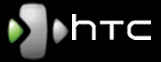В коммуникаторе HTC Touch Pro 2 можно настроить следующие типы учетных записей электронной почты.
• Электронная почта Outlook, которую можно синхронизировать с компьютером или сервером Exchange Server.
• Учетная запись электронной почты, заведенная у поставщика услуг Интернета (ISP) или у другого оператора услуг почты.
• Учетные записи электронной почты на почтовых серверах в Интернете, таких как Yahoo!® Mail Plus, AOL® и др.
• Учетные записи электронной почты настраиваемого домена. Электронная почта, домен которой размещен на сервере другого поставщика электронной почты.
• Рабочая учетная запись, для доступа к которой используется подключение VPN.
Синхронизация электронной почты Outlook с компьютером
Если на компьютере установлена программа для синхронизации и установлена связь с коммуникатором, то коммуникатор готов к отправке и получению электронной почты Outlook.
Совет: Чтобы настроить учетную запись корпоративной электронной почты для беспроводного доступа к электронной почте Outlook, вам нужно настроить в коммуникаторе беспроводную синхронизацию с вашим корпоративным сервером Exchange Server.
Настройка учетной записи электронной почты Интернета
Настройте в коммуникаторе учетную запись POP3 или IMAP4 с помощью “Мастера настройки электронной почты” Windows Mobile, если вы завели учетные записи электронной почты у своего поставщика услуг Интернета, или у поставщика услуг электронной почты, или на почтовом веб-сервере, таком как Yahoo! Mail Plus или AOL. В качестве учетной записи POP3/IMAP4 можно также добавить рабочую учетную запись, для доступа к которой используется подключение к серверу VPN.
Примечание: Учетную запись электронной почты Интернета можно также настроить в интерфейсе TouchFLO 3D на вкладке А при помощи мастера “Настройка почты”.
1. Нажмите Пуск > best online casino Все программы > Сообщения > Настройка электронной почты.
2. Введите Адрес электронной почты и Пароль для учетной записи электронной почты, затем установите флажок Сохранить пароль. Нажмите Далее.
3. Если в коммуникаторе уже настроены параметры вашего поставщика услуг электронной почты, то мастер настройки электронной почты покажет сообщение об успешном результате. Нажмите Далее.
Если в коммуникаторе этих настроек нет, то установите флажок Попробовать автоматически получить настройки электронной почты из Интернета, чтобы найти и загрузить параметры почтового сервера из Интернета, и затем нажмите Далее.
Примечание: За подключение коммуникатора к Интернету и загрузку настроек сервера электронной почты может взиматься плата.
4. Введите Ваше имя и Отображаемое имя учетной записи, затем нажмите Далее.
Примечание: Если мастер настройки электронной почты не сможет найти и загрузить настройки из Интернета, то на следующем экране установите флажок Адрес электронной почты из Интернета в списке Ваш поставщик электронной почты. Вам придется ввести параметры сервера электронной почты.
5. В списке Автоматическая доставка выберите, с какой частотой ваше устройство должно автоматически отправлять и загружать сообщения электронной почты.
Примечание: Нажмите Проверить все параметры загрузки, чтобы выбрать параметры загрузки, настроить формат электронной почты (HTML или неформатированный текст) и т.п.
6. Нажмите Готово.
Tags: e-mail, Outlook, настройки, почта, Электронная почта